Dabar galite perskaityti mėgstamas internetines medžiagas, kai esate neprisijungę.
Pirma, jūs norite paimti programos kopiją. „Google“ „Android“ ar „Google“ sroves galite gauti „iPhone“.
1 veiksmas: atidarykite programą ir pasirinkite „Google“ paskyrą, kurią norite sinchronizuoti su srovėmis, arba pridėti naują paskyrą.
Po naršymo per pamokų skaidrę turėsite prieigą prie programos. Dabar galite pradėti pritaikyti programą pagal savo pageidavimus.

2 veiksmas: skirtuke Biblioteka pastebėsite, kad „Google“ pridėjo tam tikrą žurnalo stiliaus turinį, kad galėtumėte naršyti iš populiarių tinklaraščių. Jei norite pridėti daugiau turinio, braukite į dešinę ir palieskite Pridėti daugiau plytelių.
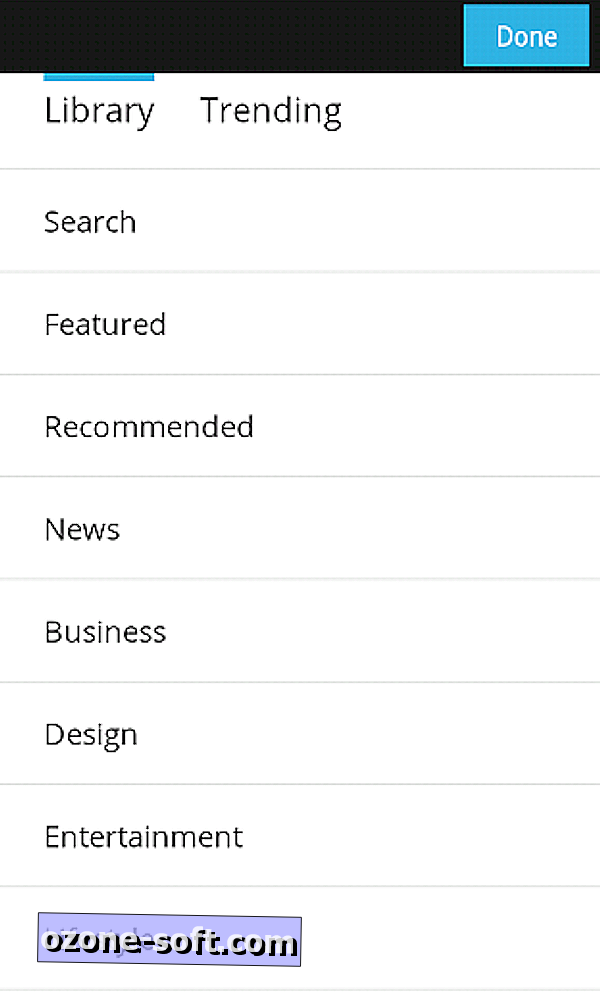
3 žingsnis: ieškodami kažko konkretaus, paprasčiausiai paspauskite sąrašo paieškos viršuje esantį paieškos parinktį. Jei jus domina tik tai, kas yra, naršykite pagal kategorijas.
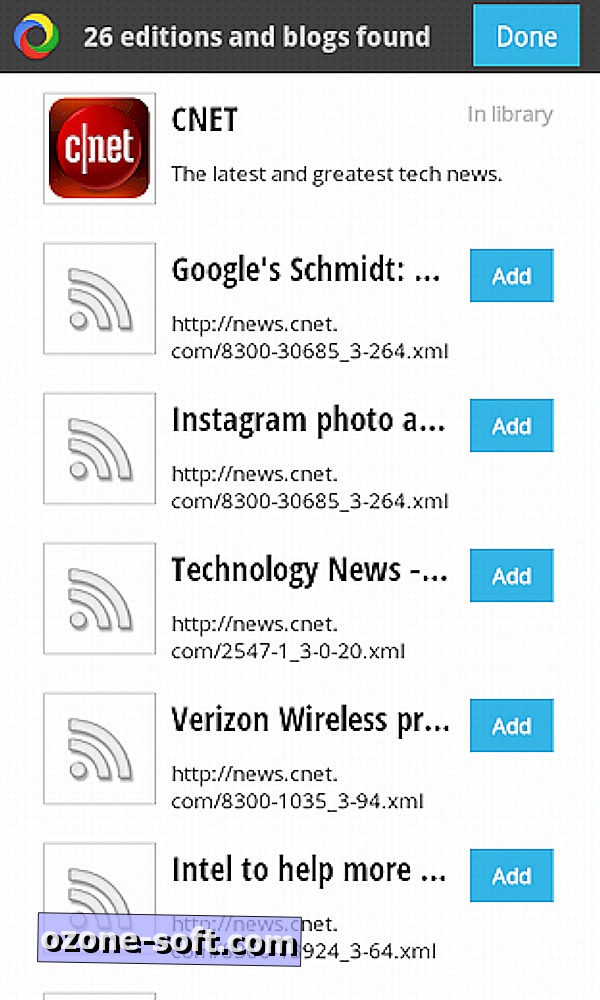
Įtraukę turinį į savo biblioteką, galite pasirinkti, kad penkios geriausios žiniatinklio temos būtų rodomos programos „Tendencijos“ skirtuke.
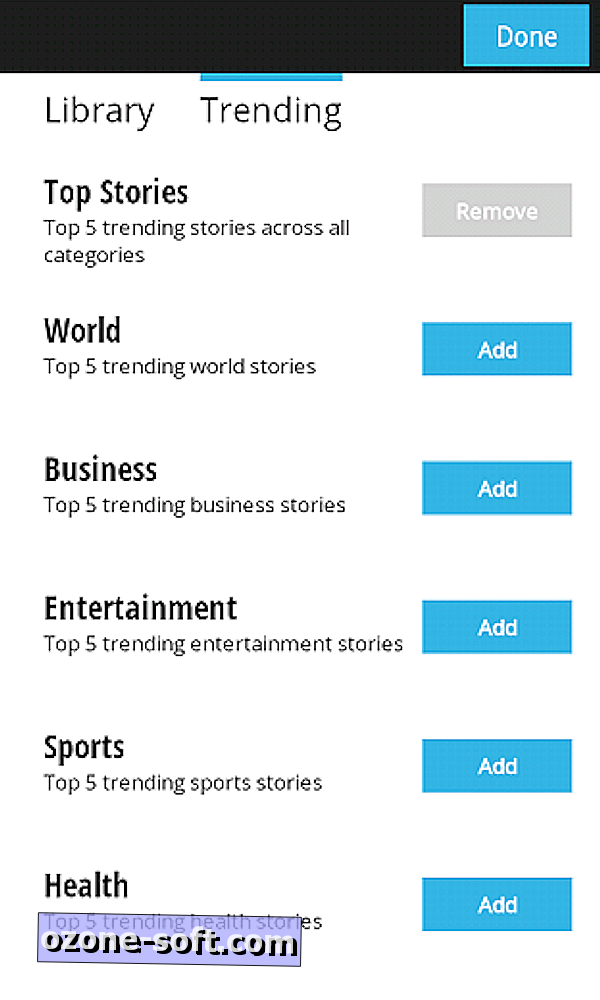
4 veiksmas . Tame pačiame meniu palieskite „Trending“, kad pridėtumėte jus dominančias kategorijas arba pašalinkite tuos, kurių nesate.
5 žingsnis: Paspauskite Done mygtuką, esantį viršutiniame dešiniajame kampe, ir palieskite „leidimas“, kad jį skaitytumėte.
Daugiau pritaikymų galima rasti programoje (žr. 6 ir 7 žingsnius žemiau), tačiau jei norite dabar pradėti, čia rasite keletą patarimų dėl navigacijos:
- Peršokimas į kairę istorijoje atneš jus į kitą tos pačios istorijos puslapį.
- Jei norite skaityti kitą istoriją iš to paties šaltinio, paspauskite rodyklę dešiniajame apatiniame kampe.
- Visi istorijos pavadinimai gali būti matomi iš šaltinio, atidarius šaltinį ir paspaudus atviros knygos piktogramą.
- Galite ieškoti konkrečių istorijų ar raktinių žodžių paspausdami didinamąjį stiklą.
- Leidimai gali būti pertvarkyti per Pridėti daugiau plytelių> Mano biblioteka> vilkite leidimus į pasirinktą tvarką.
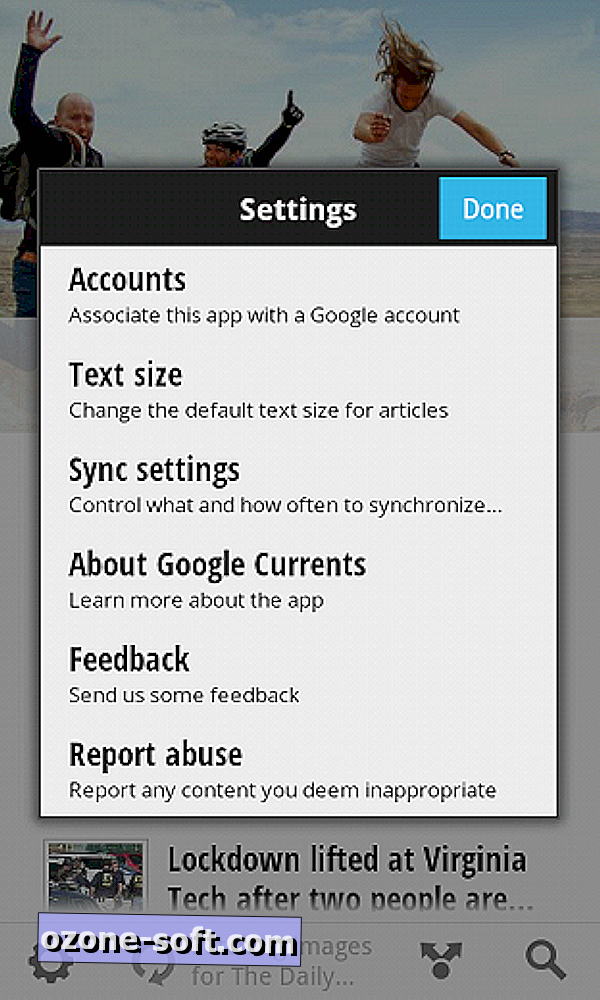
(Neprivaloma) 6 žingsnis: Paspauskite krumpliaračio piktogramą apatiniame kairiajame kampe, kad atidarytumėte nustatymų meniu.
Šiame meniu galite pridėti arba pašalinti paskyras iš sinchronizavimo, koreguoti teksto dydį skaitymui arba netgi pakeisti būdą, kuriuo „Google“ srovės sinchronizuoja jūsų įrenginio turinį.
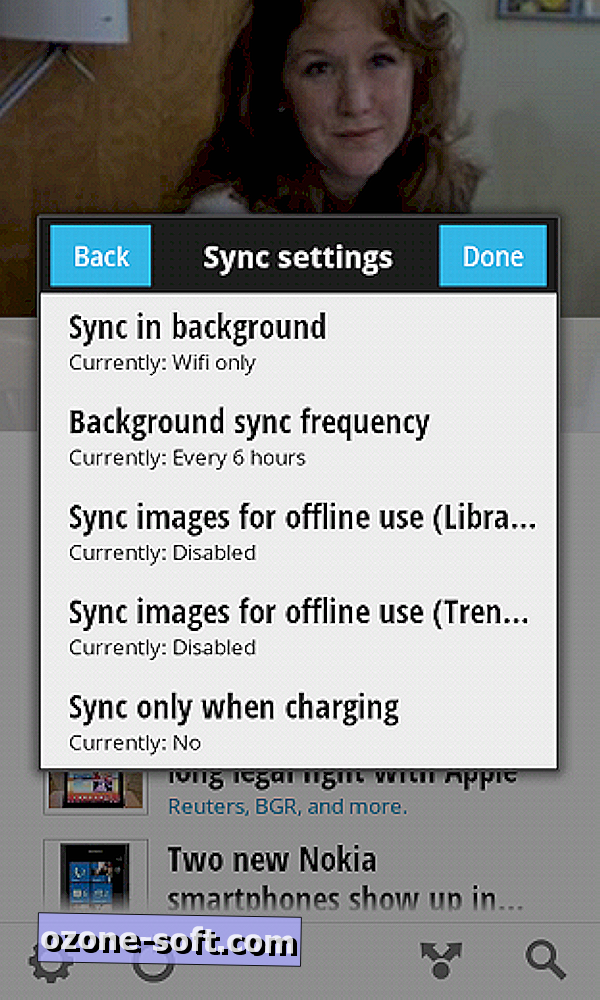
(Neprivaloma) 7 veiksmas: jei bandote išsaugoti judriojo ryšio juostos plotį, galite apversti sinchronizavimo nustatymą tik į „Wi-Fi“. Ir jei po ilgesnio akumuliatoriaus veikimo laiko, tiesiog sumažinkite sinchronizavimo dažnį - visada galite jį pritaikyti vėliau, priklausomai nuo asmeninio naudojimo.













Palikite Komentarą